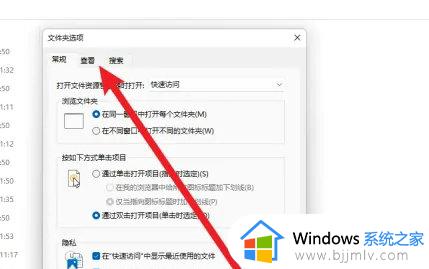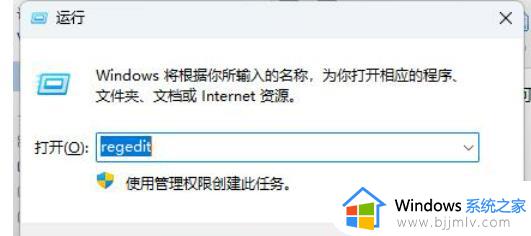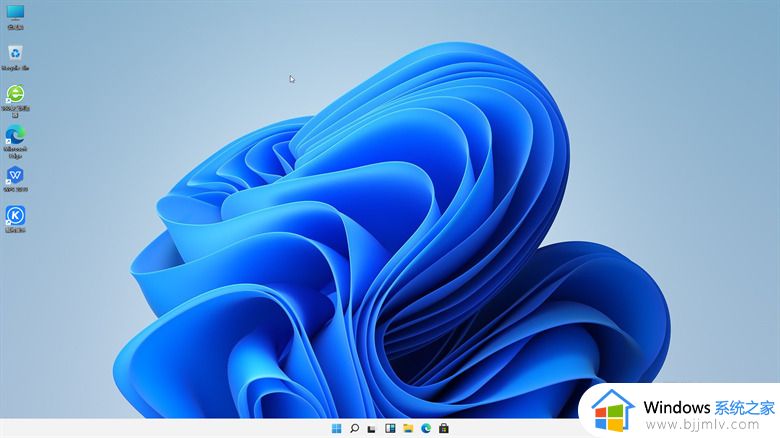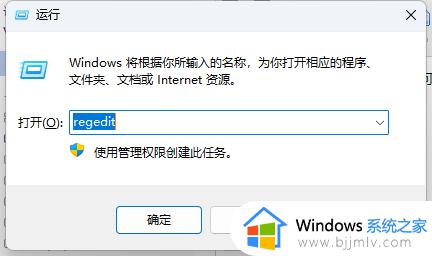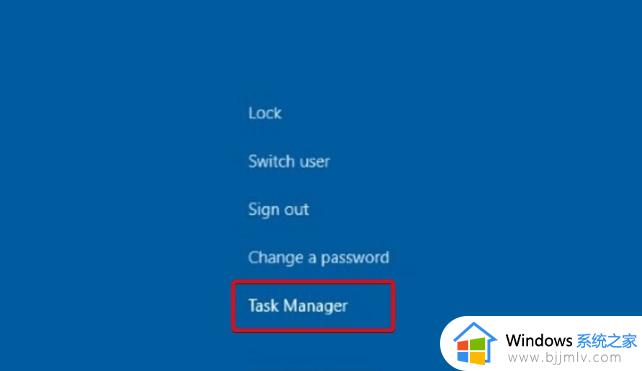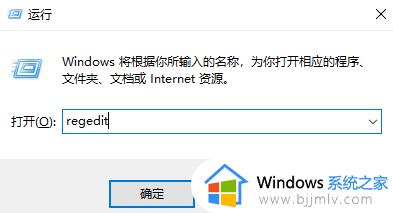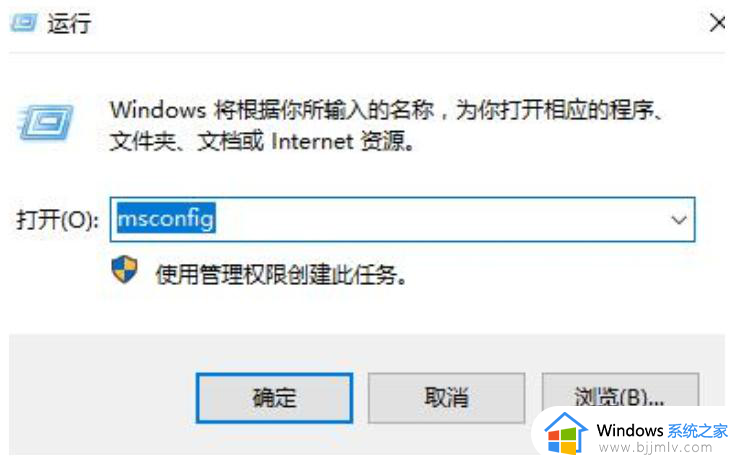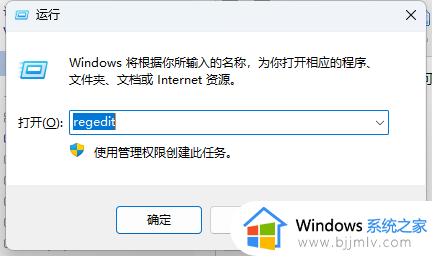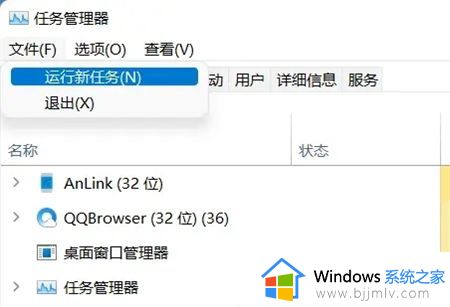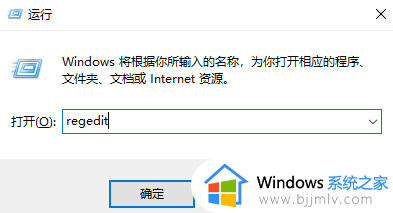win11打开文件夹卡死怎么办 win11打开文件夹死机解决方法
如今许多用户办公时也都在使用win11系统,而且电脑中也总是会存放有大量的文档文件,可是近日有小伙伴在win11电脑中打开某个文件夹时,却总是会出现莫名的卡死现象,导致文件夹无法正常打开,对此win11打开文件夹卡死怎么办呢?今天小编就给大家介绍win11打开文件夹死机解决方法。
具体方法如下:
1、在运行菜单中打开 regedit。
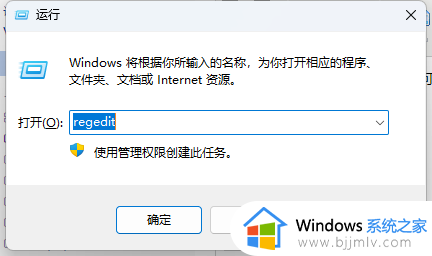
2、按【确定】后打开如下界面。
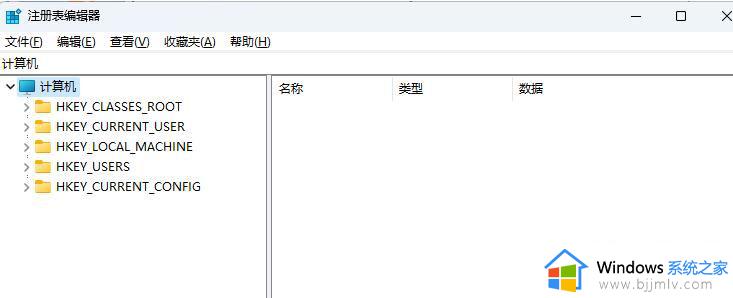
3、计算机\HKEY_LOCAL_MACHINE\SOFTWARE\Microsoft\Windows\CurrentVersion\Shell Extensions。
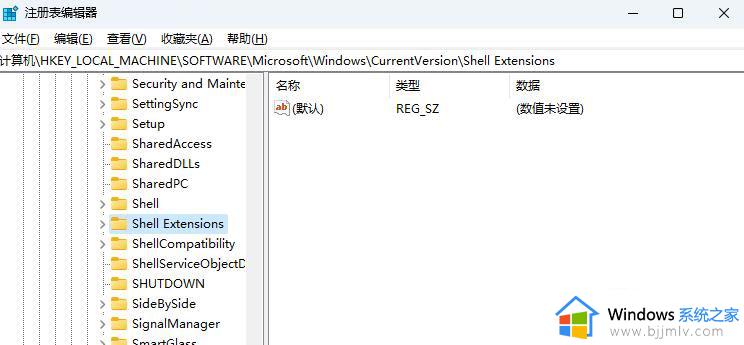
4、计算机\HKEY_LOCAL_MACHINESOFTWARE\Microsoft\Windows\CurrentVersion\Shell Extensions\Blocked。
5、在项【Blocked】中新建字符串值【Blocked】,数值数据为:【 {e2bf9676-5f8f-435c-97eb-11607a5bedf7} 】。
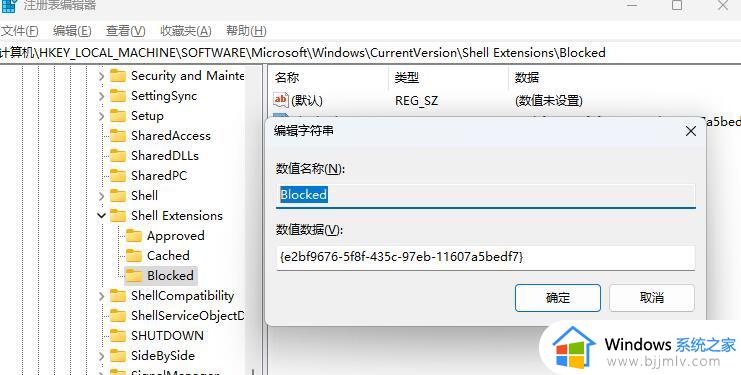
综上所述就是小编给大家讲解的win11打开文件夹死机解决方法了,有出现这种现象的小伙伴不妨根据小编的方法来解决吧,希望能够对大家有所帮助。